详解使用Docker搭建Java Web运行环境
2017-04-11 23:56
776 查看
>Docker是干什么的
Docker 是一个基于Linux容器(LXC-linux container)的高级容器引擎,基于go语言开发,
源代码托管在 Github 上, 遵从Apache2.0协议开源。Docker的目标是实现轻量级的操作系统虚拟化解决方案。
学习Docker首先要了解几个概念:
镜像—Docker的镜像和常见的系统ISO镜像类似,包含了应用程序的信息;
容器—容器相当于一个可以运行起来的虚拟机,应用程序运行在容器中,Docker运行在“Docker”上;
仓库—仓库是存放镜像的地方,有类似git的版本控制,同样分为公开仓库(Public)和私有仓库(Private)两种形式;
Docker支持大部分的Linux发行版,通过使用Docker容器,就可以在不同的操作系统,
不同的机器上运行自己的应用,不用关心硬件、运行环境之类的配置,应用程序的迁移变得非常简单。
>Docker和传统虚拟化技术的对比
相比传统虚拟机技术,Docker资源占用少,启动更快,很大的方便了项目的部署和运维。
Docker是在操作系统层面上实现虚拟化,复用本地主机的操作系统,传统方式是在硬件的基础上,虚拟出多个操作系统,然后在系统上部署相关的应用。
下面的这张图片参考相关博文,很形象的说明了Docker和VM之类的传统虚拟化技术的区别:
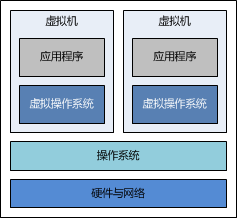
vs
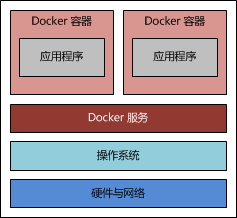
>搭建Docker环境
我使用的是Ubuntu 14.04,在这上面安装Docker服务。
快速安装Docker
14.04版本的Ubuntu仓库中已经支持Docker的安装,
可以使用快速安装的方式,
?
启动服务和守护进程
?
这种方式安装通常不是Docker的最新版本,
如果想要安装最新版本,可以去Docker官网下载安装。
>创建第一个Docker镜像
构建Docker镜像的一般过程是首先创建一个容器,并在容器里修改镜像,配置相关环境等,最后将修改提交为一个新镜像。
(1)下载镜像文件
下载用于制作镜像的系统,
?

这里我从灵雀云的镜像中心拉取。
或者也可以直接从Docker的镜像中心拉取,不过貌似非常慢:
?
下载成功后,使用images命令查看本地的镜像列表:
?

这里需要注意,使用Docker的时候请添加sudo。
默认安装完 docker 后,每次执行 docker 都需要运行 sudo 命令,如果不跟 sudo,直接执行 docker 命令会报一些权限错误。
(2)启动容器并修改镜像
镜像下载到本地以后,就可以使用Docker运行,
通过下面的命令参数启动容器,
docker run <相关参数> <镜像 ID> <初始命令>
-i:表示以“交互模式”运行容器
-t:表示容器启动后会进入其命令行
-v:表示需要将本地哪个目录挂载到容器中,
格式:-v <宿主机目录>:<容器目录>
我的相关程序都在当前机器的/data/software/目录下,并且想把它挂载到容器的相同目录下:
?
“镜像 ID”,也可以使用“仓库名:标签名”,例如:index.alauda.cn/alauda/ubuntu :latest。
上面的命令,可以使用指定的镜像运行一个shell,如果想退出该终端,可以使用exit命令,或者依次按下CTRL -p+CTRL -q,即可切换到宿主机器。不过这种方式,容器依然在后天运行。
启动终端后,进入/data/software/目录,可以发现当前机器目录下的文件已经同步过来:
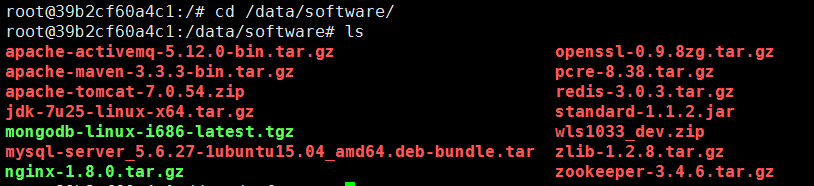
(3)安装JDK和Tomcat等
安装相关的JDK等程序,这里全部安装到/data/目录:
?
配置环境变量
?
添加下面的配置:
?
保存并退出,设置立即生效:
source /etc/profile
(4)编写启动脚本
启动tomcat时必须通过TOMCATHOME/bin/catalina.sh实现,不能使用TOMCATHOME/bin/catalina.sh实现,不能使用TOMCAT_HOME/bin/startup.sh启动,否则脚本执行后容器会马上退出。
vi /data/start.sh
添加以下内容:
?
添加可执行权限:chmod u+x /data/start.sh
(5)构建镜像
使用Docker构建镜像的两种方法:
使用docker commit 命令,更直观一些;
使用docker build命令和Dockerfile文件,可以模板化镜像构建过程;
这里使用docker commit的方式创建镜像。
查看容器列表:
?
?
提交一个新的镜像:
?
如果有Docker账号,可以将镜像推送到Docker Hub或资金的私有Registry中。
现在查看本地的docker镜像,
?

可以看到本地仓库已经有刚刚创建的docker镜像。
?
docker inspect可以查看新创建的镜像的详细信息:
sudo docker inspect bingyue/docdemo
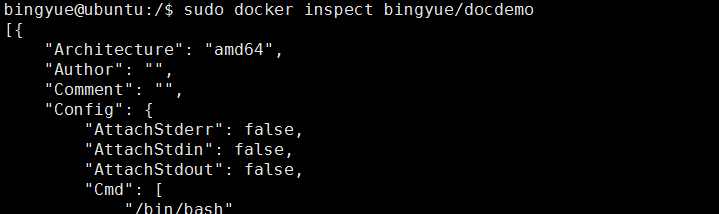
(6)运行新创建的镜像
?
-p:表示宿主机与容器的端口映射,此时将容器内部的 8080 端口映射为宿主机的 18080 端口,
这样就向外界暴露了 18080 端口,可通过 Docker 网桥来访问容器内部的 8080 端口了。
查看后台是否启动成功:
?
测试访问:

(7)提交至docker仓库
如果有Docker仓库的账户,可以将本地创建的镜像提交至仓库。
>使用体验
到这一步,差不多完成了Docker的初体验,Docker应用还是比较简单的,真正复杂的应该是背后的虚拟化技术。
一步一步部署下来,的确Docker相比传统的虚拟机技术要简单了很多,有机会继续深入学习。
附:添加Docker用户组,避免sudo输入
默认安装完 docker 后,每次执行 docker 都需要运行 sudo 命令,影响效率。如果不跟 sudo,直接执行 docker images 命令会有如下问题:
Get http:///var/run/docker.sock/v1.18/images/json: dial unix /var/run/docker.sock: permission denied. Are you trying to connect to a TLS-enabled daemon without TLS?
把当前用户执行权限添加到相应的docker用户组里面就可以解决这个问题。
添加一个新的docker用户组
?
# 添加当前用户到docker用户组里
?
# 重启Docker后台监护进程
?
# 重启之后,尝试一下,是否生效
?
#若还未生效,则系统重启,则生效
?
Docker常用命令
# 下载一个ubuntu镜像
?
# 使用ubuntu运行一个交互性的shell
?
#docker ps命令
?
#port命令
?
#删除容器命令
?
#其他命令快速参考:
?
原文链接:http://www.cnblogs.com/binyue/p/5015284.html
Docker 是一个基于Linux容器(LXC-linux container)的高级容器引擎,基于go语言开发,
源代码托管在 Github 上, 遵从Apache2.0协议开源。Docker的目标是实现轻量级的操作系统虚拟化解决方案。
学习Docker首先要了解几个概念:
镜像—Docker的镜像和常见的系统ISO镜像类似,包含了应用程序的信息;
容器—容器相当于一个可以运行起来的虚拟机,应用程序运行在容器中,Docker运行在“Docker”上;
仓库—仓库是存放镜像的地方,有类似git的版本控制,同样分为公开仓库(Public)和私有仓库(Private)两种形式;
Docker支持大部分的Linux发行版,通过使用Docker容器,就可以在不同的操作系统,
不同的机器上运行自己的应用,不用关心硬件、运行环境之类的配置,应用程序的迁移变得非常简单。
>Docker和传统虚拟化技术的对比
相比传统虚拟机技术,Docker资源占用少,启动更快,很大的方便了项目的部署和运维。
Docker是在操作系统层面上实现虚拟化,复用本地主机的操作系统,传统方式是在硬件的基础上,虚拟出多个操作系统,然后在系统上部署相关的应用。
下面的这张图片参考相关博文,很形象的说明了Docker和VM之类的传统虚拟化技术的区别:
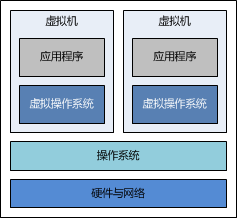
vs
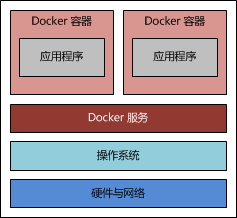
>搭建Docker环境
我使用的是Ubuntu 14.04,在这上面安装Docker服务。
快速安装Docker
14.04版本的Ubuntu仓库中已经支持Docker的安装,
可以使用快速安装的方式,
?
?
如果想要安装最新版本,可以去Docker官网下载安装。
>创建第一个Docker镜像
构建Docker镜像的一般过程是首先创建一个容器,并在容器里修改镜像,配置相关环境等,最后将修改提交为一个新镜像。
(1)下载镜像文件
下载用于制作镜像的系统,
?

这里我从灵雀云的镜像中心拉取。
或者也可以直接从Docker的镜像中心拉取,不过貌似非常慢:
?
?

这里需要注意,使用Docker的时候请添加sudo。
默认安装完 docker 后,每次执行 docker 都需要运行 sudo 命令,如果不跟 sudo,直接执行 docker 命令会报一些权限错误。
(2)启动容器并修改镜像
镜像下载到本地以后,就可以使用Docker运行,
通过下面的命令参数启动容器,
docker run <相关参数> <镜像 ID> <初始命令>
-i:表示以“交互模式”运行容器
-t:表示容器启动后会进入其命令行
-v:表示需要将本地哪个目录挂载到容器中,
格式:-v <宿主机目录>:<容器目录>
我的相关程序都在当前机器的/data/software/目录下,并且想把它挂载到容器的相同目录下:
?
上面的命令,可以使用指定的镜像运行一个shell,如果想退出该终端,可以使用exit命令,或者依次按下CTRL -p+CTRL -q,即可切换到宿主机器。不过这种方式,容器依然在后天运行。
启动终端后,进入/data/software/目录,可以发现当前机器目录下的文件已经同步过来:
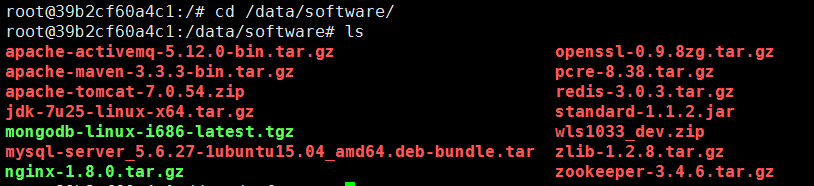
(3)安装JDK和Tomcat等
安装相关的JDK等程序,这里全部安装到/data/目录:
?
?
?
source /etc/profile
(4)编写启动脚本
启动tomcat时必须通过TOMCATHOME/bin/catalina.sh实现,不能使用TOMCATHOME/bin/catalina.sh实现,不能使用TOMCAT_HOME/bin/startup.sh启动,否则脚本执行后容器会马上退出。
vi /data/start.sh
添加以下内容:
?
(5)构建镜像
使用Docker构建镜像的两种方法:
使用docker commit 命令,更直观一些;
使用docker build命令和Dockerfile文件,可以模板化镜像构建过程;
这里使用docker commit的方式创建镜像。
查看容器列表:
?
?
现在查看本地的docker镜像,
?

可以看到本地仓库已经有刚刚创建的docker镜像。
?
sudo docker inspect bingyue/docdemo
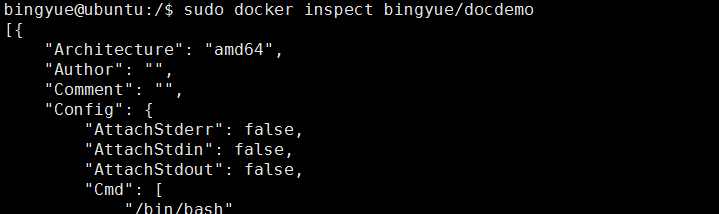
(6)运行新创建的镜像
?
这样就向外界暴露了 18080 端口,可通过 Docker 网桥来访问容器内部的 8080 端口了。
查看后台是否启动成功:
?

(7)提交至docker仓库
如果有Docker仓库的账户,可以将本地创建的镜像提交至仓库。
>使用体验
到这一步,差不多完成了Docker的初体验,Docker应用还是比较简单的,真正复杂的应该是背后的虚拟化技术。
一步一步部署下来,的确Docker相比传统的虚拟机技术要简单了很多,有机会继续深入学习。
附:添加Docker用户组,避免sudo输入
默认安装完 docker 后,每次执行 docker 都需要运行 sudo 命令,影响效率。如果不跟 sudo,直接执行 docker images 命令会有如下问题:
Get http:///var/run/docker.sock/v1.18/images/json: dial unix /var/run/docker.sock: permission denied. Are you trying to connect to a TLS-enabled daemon without TLS?
把当前用户执行权限添加到相应的docker用户组里面就可以解决这个问题。
添加一个新的docker用户组
?
?
?
?
?
# 下载一个ubuntu镜像
?
?
?
?
?
?
相关文章推荐
- 详解使用Docker搭建Java Web运行环境
- 使用Docker搭建Java Web运行环境
- 使用Docker搭建Java Web运行环境
- 使用 Docker 搭建 Java Web 运行环境
- 【jeecg Docker安装】使用 Docker 搭建 Java Web 运行环境
- 转:使用 Docker 搭建 Java Web 运行环境
- 使用 Docker 搭建 Tomcat 运行环境
- 使用docker快速搭建运行环境
- 使用 Docker 搭建 Java Web 运行环境
- 使用 Docker 搭建 Java Web 运行环境
- 利用docker搭建LAMP运行环境教程详解
- 使用 Docker 搭建 Java Web 运行环境
- 使用 Docker 搭建 Java Web 运行环境
- 使用 Docker 搭建 Java Web 运行环境
- 使用 Docker 搭建 Java Web 运行环境
- 使用 Docker 搭建 Java Web 运行环境
- 使用 Docker 搭建 Java Web 运行环境
- 使用 Docker 搭建 Tomcat 运行环境
- CentOS6.5使用 Docker 搭建 Java Web 运行环境
- OSChina 技术周刊第二十期 —— 使用 Docker 搭建 Java Web 运行环境
